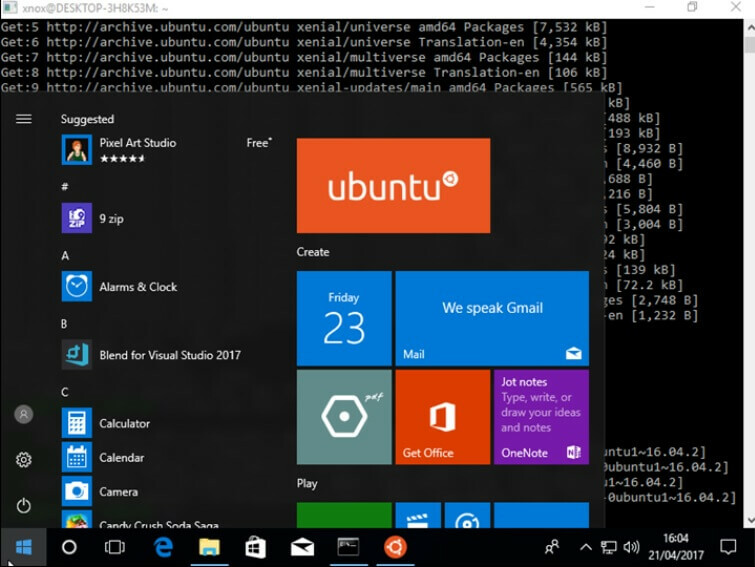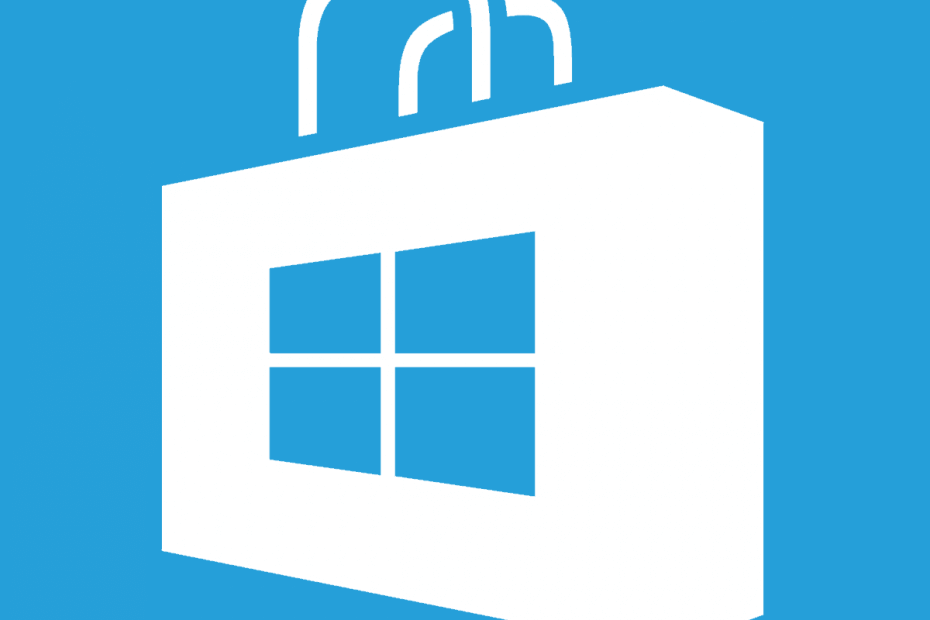
Овај софтвер ће поправити уобичајене рачунарске грешке, заштитити вас од губитка датотека, малвера, квара хардвера и оптимизирати ваш рачунар за максималне перформансе. Решите проблеме са рачунаром и уклоните вирусе сада у 3 једноставна корака:
- Преузмите алатку за поправку рачунара Ресторо који долази са патентираним технологијама (патент доступан овде).
- Кликните Покрените скенирање да бисте пронашли проблеме са Виндовсом који би могли да узрокују проблеме са рачунаром.
- Кликните Поправи све да бисте решили проблеме који утичу на сигурност и перформансе рачунара
- Ресторо је преузео 0 читаоци овог месеца.
Мицрософт Сторе је главна компонента система Виндовс 10, а ова апликација је незаменљива, посебно ако често учитавате универзалне апликације. Иако је Мицрософт Сторе одличан алат, корисници су известили да се Мицрософт Сторе затвара одмах након отварања.
Шта могу да урадим ако се Мицрософт Сторе затвори одмах након отварања?
Мицрософт Сторе је саставни део оперативног система Виндовс 10, међутим, понекад можете наићи на проблеме са њим. Говорећи о проблемима, ово су неки од најчешћих проблема о којима су корисници извештавали:
- Мицрософт Сторе се руши Виндовс 10 - Према корисницима, Мицрософт Сторе често пада на њиховом рачунару. Да бисте решили проблем, ресетујте Мицрософт Сторе и проверите да ли то помаже.
- Мицрософт Сторе се отвара, а затим затвара Виндовс 10 - Ово је само варијација главног проблема и ако га наиђете, обавезно испробајте неко од наших решења.
- Мицрософт Сторе се затвара тренутно, сам, када кликнем на апликацију, приликом претраживања - Постоје различити проблеми који се могу појавити у Мицрософт Сторе-у. Међутим, већину ових проблема бисте могли да решите једним од наших решења.
- Виндовс 10 Сторе се неочекивано затвара, приликом покретања - Многи корисници су пријавили да се Мицрософт Сторе неочекивано затвара или покреће. Ово може представљати велики проблем, а да бисте га поправили, обавезно проверите да ли су потребне услуге покренуте.
- Мицрософт Сторе трепери и затвара се, и даље се руши - Према корисницима, Мицрософт Сторе се непрестано руши на њиховом рачунару. Ово може представљати велики проблем, али требало би да будете у могућности да га поправите брисањем локалне кеш меморије.
Решење 1 - Избришите локалну кеш меморију
Ако се Мицрософт Сторе затвори одмах након отварања, можете то поправити брисањем директоријума локалне кеш меморије. Да бисте то урадили, следите ове кораке:
- Дођите до Ц: Усерсусер_намеАппДатаЛоцалПацкагесМицрософт. ВиндовсСторе_8векиб3д8ббвеЛоцалкеш меморија директоријум.
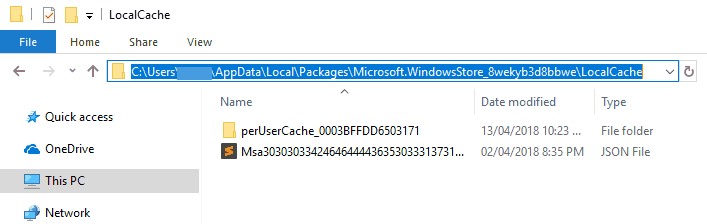
- Једном када уђете у Локална кеш меморија из њега избришите све датотеке и фасцикле.
- Затворите фасциклу и покушајте поново да покренете Мицрософт Сторе.
Ако је кеш меморије Мицрософт Сторе оштећен, погледајте овај лаки водич да бисте сазнали више о локалној кеш меморији и шта можете учинити да је поправите.
Ако не можете да видите директоријум АппДата, уверите се да је омогућена опција да видите скривене датотеке и фасцикле. Да бисте омогућили скривене датотеке и фасцикле, кликните поглед таб и уверите се да Опција Скривени предмети је означена.
Можете приступити и директоријуму Лоцал АппДата притиском на Виндовс тастер + Р. и улазећи % лоцалаппдата%.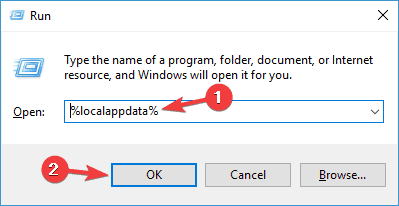
Решење 2 - Уверите се да су ваше време и временска зона тачни
Овај проблем у продавници Мицрософт Сторе може бити узрокован нетачним временом на рачунару, али ову грешку можете поправити провером времена и временске зоне. Да бисте то урадили, следите ове кораке:
- Кликните десним тастером миша на сат у доњем десном углу и одаберите Подесите датум / време.
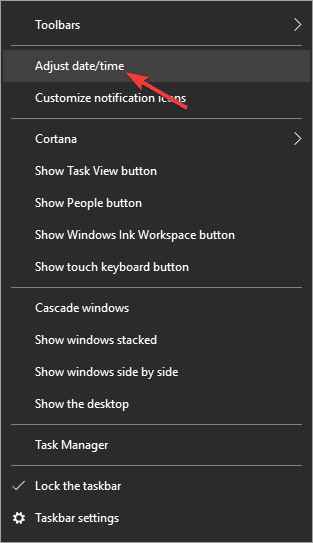
- Буди сигуран у то Аутоматски подесите време је подешен на на и да је ваша временска зона тачна.
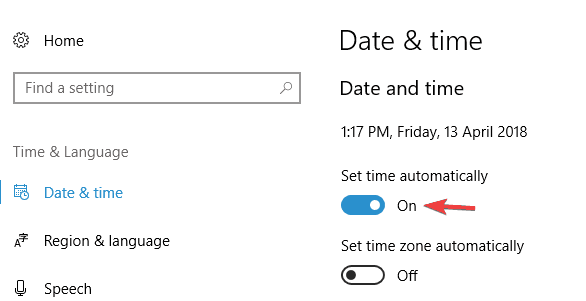
Виндовс 10 вам неће дозволити да промените временску зону? Не брините, имамо право решење.
Решење 3 - Поставите интегрисану графику као жељену графичку картицу
Очигледно можете да решите овај проблем ако интегрисану графичку картицу поставите као жељену графичку картицу. Корисници су известили да након постављања интегрисане графике као пожељне у ГеФорце Екпериенце Проблем је решен у центру, па бисте можда желели да пробате.
Решење 4 - Користите ПоверСхелл
Корисници су пријавили да можете да решите овај проблем помоћу ПоверСхелл. Морамо напоменути да је ПоверСхелл једно моћно средство и ако нисте пажљиви, можете изазвати проблеме са нестабилношћу система.
Да бисмо били сигурни, можда би било добро створити тачку враћања за случај да нешто пође по злу. Да бисте покренули ПоверСхелл, урадите следеће:
- Притисните Виндовс тастер + С. и унесите напајање, кликните десним тастером миша ПоверСхелл и изабрати Покрени као администратор из менија.
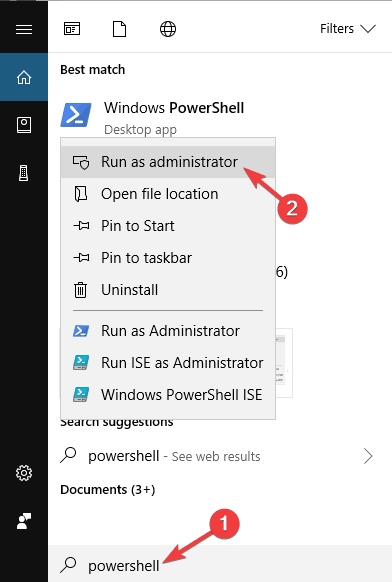
- Када ПоверСхелл отвара ентер Гет-АппКСПацкаге -СвиКорисници | Фореацх {Адд-АппкПацкаге -ДисаблеДевелопментМоде -Регистер “$ ($ _. ИнсталлЛоцатион) АппКСМанифест.кмл”} и притисните Ентер да га покрене.
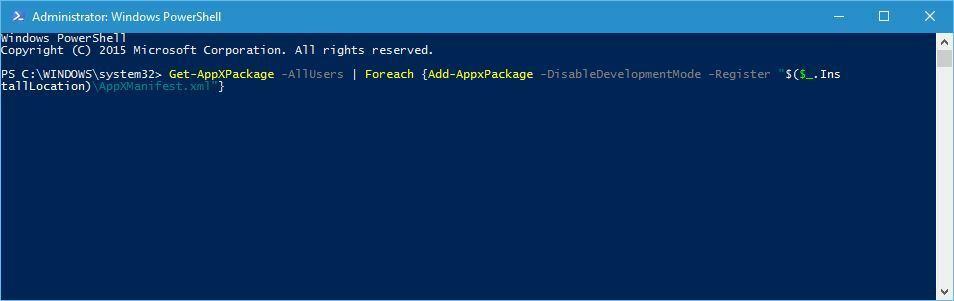
Виндовс ПоверСхелл не ради исправно? Погледајте овај једноставан водич да бисте брзо решили проблем.
Решење 5 - Промените власника директоријума ВиндовсАппс
ВиндовсАппс је основна фасцикла и променом власника можете проузроковати нестабилност система. Пре него што наставите, саветујемо вам да направите тачку за обнављање система само у случају да нешто пође по злу.
Да бисте променили власника директоријума ВиндовсАппс, урадите следеће:
- Иди на Ц: Програмске датотеке.
- Пронађите фасциклу Виндовс апликација, кликните десним тастером миша и одаберите Својства из менија. Имајте на уму да је овај фолдер скривен, тако да морате да омогућите опцију приказивања скривених датотека и директоријума.
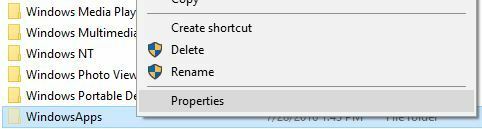
- Иди на Сигурност таб и кликните Напредно.
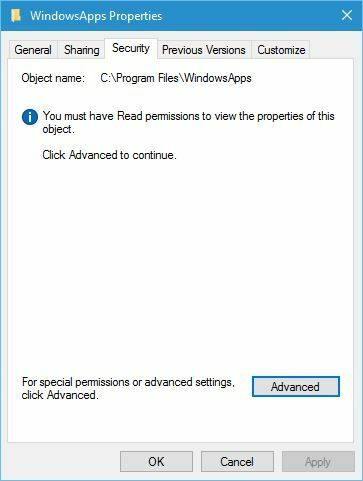
- Кликните Промена у Власник одељак.
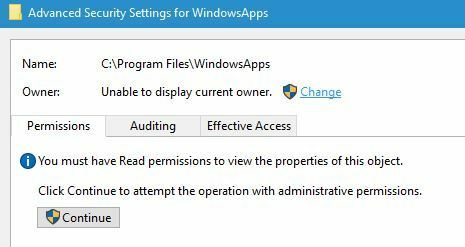
- Унесите своје корисничко име у Унесите име објекта да бисте га изабрали и кликните Провери имена. Ако је све у реду кликните У реду. Корисничко име можете додати и кликом на Напредно дугме и ручно пронађите своје корисничко име.
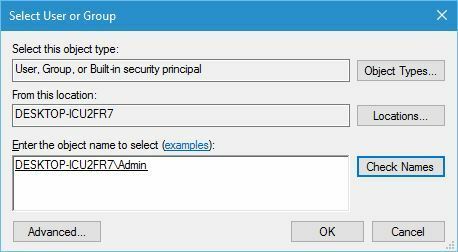
- Проверавати Замените власника на подконтејнеримаи предмета и кликните Применити и У реду.
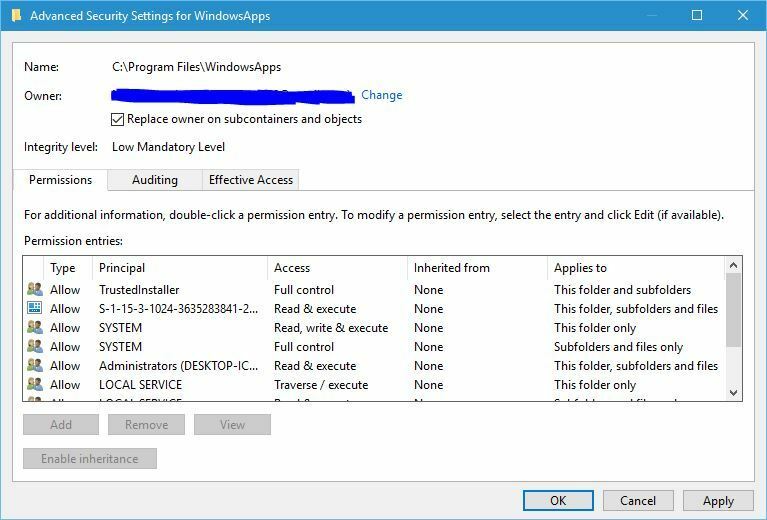
- Покушајте да покренете Виндовс продавницу. Ако све функционише како треба, поновите поново исте кораке, али сада уђите НТ СЕРВИЦЕТрустедИнсталлер уместо вашег имена у Корак 5 и промените власништво у ТрустедИнсталлер.
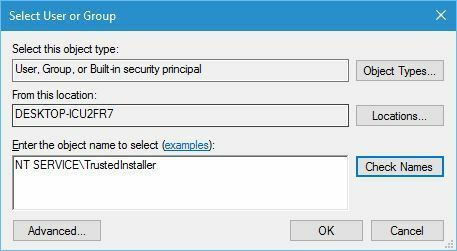
Ако желите да знате како да направите тачку враћања, погледајте овај детаљни водич који ће вам помоћи да то лако урадите.
Требају вам додатне информације о томе како да преузмете власништво над датотеком или директоријумом? Можете сазнати више овде.
Решење 6 - Уверите се да су потребне услуге покренуте
Да би Виндовс Сторе правилно функционисао, потребне су одређене услуге, а ако се те услуге не покрену, ако су онемогућене, можда нећете моћи да отворите и користите Виндовс продавницу.
Међутим, тај проблем можете лако отклонити једноставним поступком на следећи начин:
- Притисните Виндовс тастер + Р. и ући услуге.мсц. Сада притисните Ентер или кликните У реду.
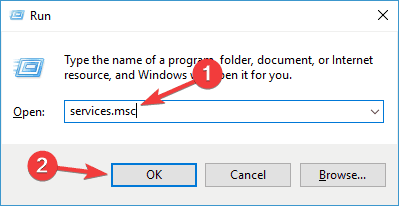
- Када Прозор услуга отвара, пронађите Виндовс Упдате на листи и двапут кликните на њу.
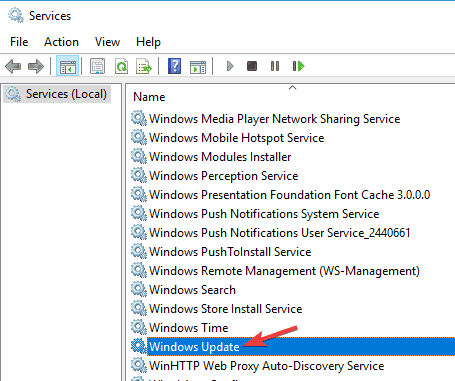
- Сада ће се појавити прозор својстава. Уверите се да Тип покретања није подешено на Инвалиди. Сада проверите да ли је услуга покренута. Ако не, кликните на Почетак дугме за покретање услуге и кликните Применити и У реду да бисте сачували промене.
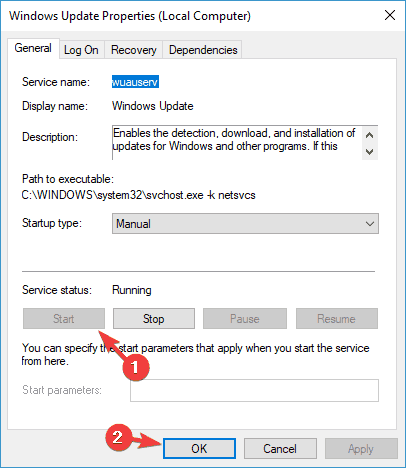
Након тога, требали бисте моћи да покренете и користите Виндовс продавницу без икаквих проблема. Виндовс Упдате је пресудна услуга за Виндовс 10 и ако ова услуга није покренута или ако је из било ког разлога онемогућена, можда ћете наићи на разне проблеме, па је обавезно омогућите.
Решење 7 - Направите нови кориснички налог
Ако имате овај проблем, можда је проблем ваш кориснички налог. Понекад ваш кориснички налог може бити оштећен и то ће довести до појаве овог проблема. Најлакши начин да решите овај проблем је стварање новог корисничког налога. Да бисте то урадили, потребно је само да урадите следеће:
- Притисните Виндовс тастер + И. да бисте отворили апликацију Подешавања.
- Сада идите на Рачуни одељак.
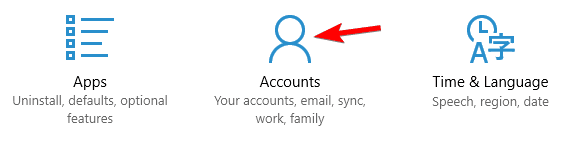
- Из менија са леве стране изаберите Породица и други људи. Сада кликните на Додајте некога другог на овај рачунар у десном окну.
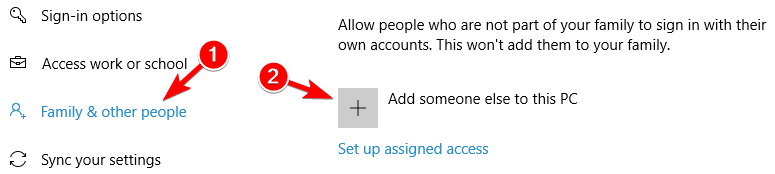
- Изаберите Немам информације о пријави ове особе.
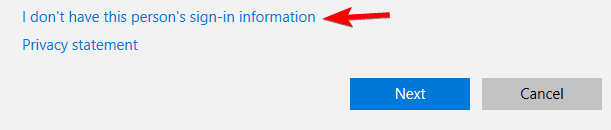
- Изаберите Додајте корисника без Мицрософт налога.
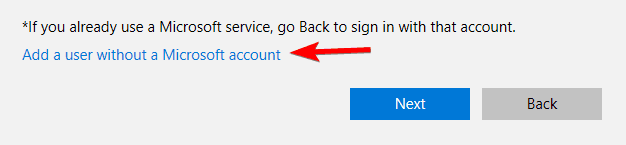
- Сада унесите жељено корисничко име и кликните Следећи.
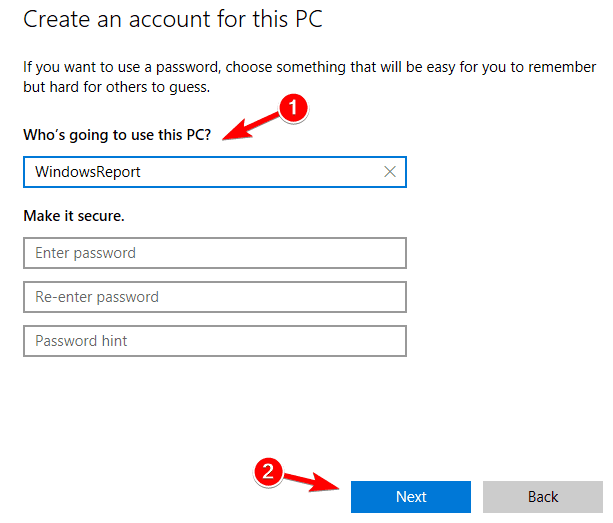
Када направите нови налог, пребаците се на њега и проверите да ли то решава проблем. Ако се проблем не појави на новом налогу, можда ћете желети да пређете на нови кориснички налог.
Покрените скенирање система да бисте открили потенцијалне грешке

Преузмите Ресторо
Алат за поправак рачунара

Кликните Покрените скенирање да бисте пронашли проблеме са Виндовсом.

Кликните Поправи све да реши проблеме са патентираним технологијама.
Покрените скенирање рачунара помоћу алатке за обнављање система Ресторо да бисте пронашли грешке које узрокују сигурносне проблеме и успоравање. По завршетку скенирања, поступак поправке ће оштећене датотеке заменити новим Виндовс датотекама и компонентама.
Ако имате проблема са отварањем апликације Подешавање, погледајте овај чланак да реши питање.
Виндовс вам не дозвољава да додате нови кориснички налог? Пратите неколико једноставних корака и направите или додајте колико налога желите!
Решење 8 - Отворите УРЛ апликације
Ако се Виндовс продавница затвори на рачунару, можда ћете моћи да заобиђете овај проблем једноставним отварањем УРЛ-а апликације у прегледачу. Ако не знате, Виндовс продавници можете приступити преко веб прегледача.
Нажалост, не можете да преузмете апликације из прегледача, али можете да приморате Виндовс Сторе да се отвори на рачунару и инсталирате жељену апликацију.
Да бисте то урадили, једноставно посетите УРЛ апликације и апликација Виндовс продавница би се требала аутоматски отворити. Ако се то не догоди, кликните Набавите апликацију дугме и Сторе ће сада почети.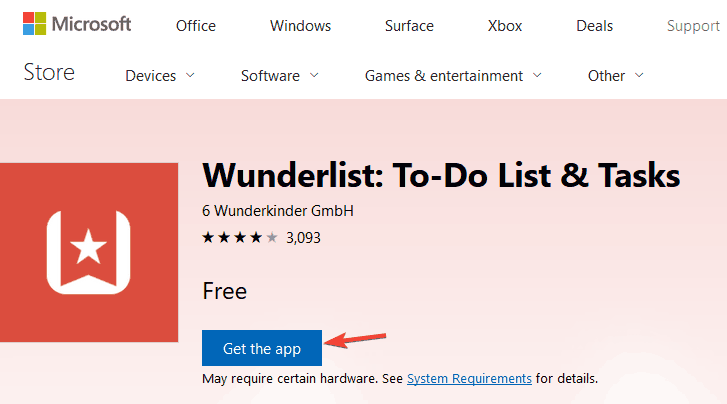
Ово је једноставно решење, али делује према мишљењу корисника, па га слободно испробајте. Коришћењем овог заобилазног решења можете нормално да користите Виндовс продавницу, међутим, немојте да кликнете на дугме Почетна у Виндовс продавници, јер ће иначе апликација пасти.
Решење 9 - Ресетујте Виндовс Сторе
Ако се Виндовс Сторе затвори на рачунару, можда ћете моћи да решите проблем једноставним враћањем на подразумеване вредности. Понекад се могу појавити одређене грешке и грешке које могу утицати на Виндовс Сторе, а ако се то догоди, морате да вратите Сторе на подразумеване вредности.
Ово је прилично једноставно и то можете учинити следећи ове кораке:
- Отвори Апликација за подешавања и дођите до Апликације одељак.
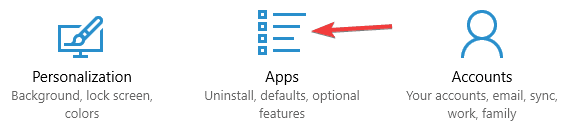
- Појавиће се листа инсталираних апликација. Изаберите Мицрософт Сторе са списка. Сада кликните Напредне опције.
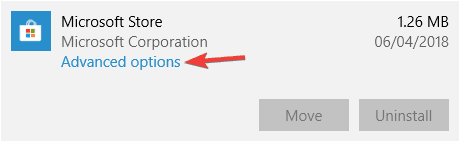
- Кликните Ресетовати да бисте ресетовали апликацију на подразумеване вредности. Сада кликните Ресетовати поново да потврдим.
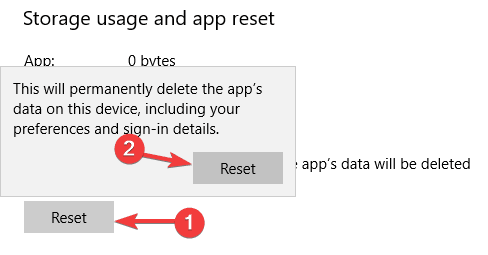
Након тога, апликација ће се ресетовати на подразумеване вредности и проблем са Виндовс продавницом би требало да буде решен.
Решење 10 - Користите распоред задатака
Према мишљењу корисника, можда ћете моћи да решите овај проблем једноставним уношењем неколико промена у распоред задатака. Чини се да се одређени задаци не покрећу сами, па да бисте решили проблем, морате да их покренете ручно. Да бисте то урадили, само урадите следеће:
- Притисните Виндовс тастер + С. и унесите задатак. Изаберите Планер задатака са листе резултата.
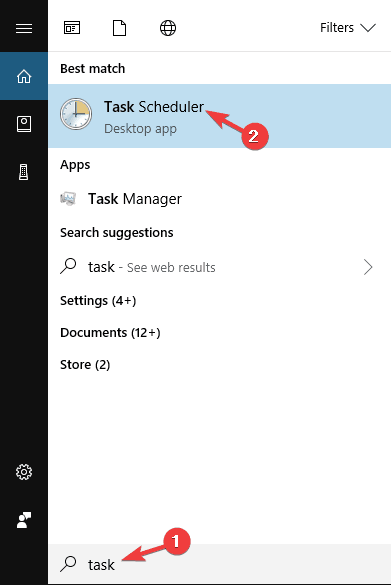
- У левом окну дођите до Мицрософт> Виндовс> ВС. У десном окну требало би да видите два доступна задатка, Лиценца и ВСТаск. Покрените оба ова задатка да бисте поново синхронизовали лиценцу.
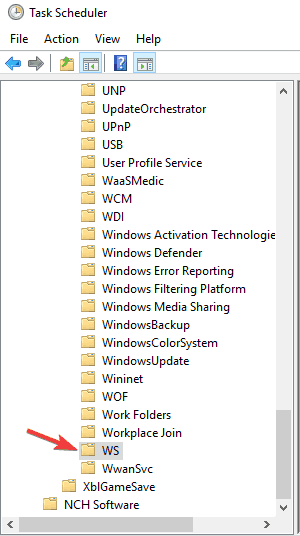
Након покретања ових задатака, требало би да се реши проблем са Виндовс продавницом. Неколико корисника је пријавило да немају ове задатке у планеру задатака. Ако је то случај, ово решење се неће односити на вас, па га можете једноставно прескочити.
Ако вас занимају додатне информације о томе шта је Таск Сцхедулер, како то функционише и како можете да искористите његове функције, погледајте овај невероватан чланак.
Међутим, ако тражите алтернативу планера задатака, ево најбољих софтверских решења доступно тренутно.
Планер задатака не ради? Не брините, покрили смо вас.
Решење 11 - Проверите да ли постоје исправке
Ако имате проблема са Виндовс Сторе-ом, можда ћете их моћи решити једноставним ажурирањем Виндовс-а на најновију верзију. Виндовс 10 аутоматски инсталира исправке које недостају, али понекад ћете можда пропустити исправку или две.
Ако се то догоди, морате ручно да проверите да ли постоје исправке на следећи начин:
- Отвори Апликација за подешавања и иди у Ажурирање и сигурност одељак.
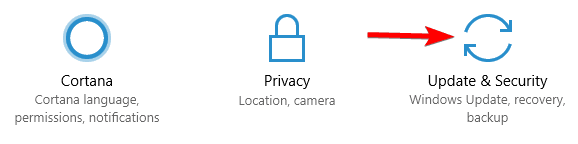
- Сада кликните Провери ажурирања дугме.
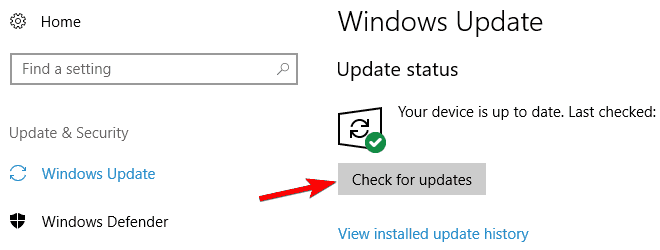
Ако су доступна нека ажурирања, аутоматски ће се инсталирати. Након што ажурирате свој рачунар, проверите да ли проблем и даље постоји.
Имате проблема са ажурирањем оперативног система Виндовс 10? Погледајте овај водич који ће вам помоћи да их брзо решите.
Ово је један од најтежих проблема са Виндовс Сторе-ом на Виндовс-у 10, али надамо се да сте успели да га поправите након употребе једног од наших решења.
Ако јесте, обавестите нас у одељку за коментаре испод. Оставите тамо и нека друга питања која имате.
ПРОЧИТАЈТЕ И:
- Сада можете да преузмете Едге екстензије из Виндовс продавнице
- Виндовс продавница за Виндовс 10 Ажурирано помоћу филтера за претрагу
- Решење: Није могуће инсталирати универзалне апликације из Виндовс продавнице
- Решење: Виндовс продавница се не учитава у оперативном систему Виндовс 10
- Решење: Виндовс продавница се неће отворити након надоградње система Виндовс 10
 Још увек имате проблема?Поправите их помоћу овог алата:
Још увек имате проблема?Поправите их помоћу овог алата:
- Преузмите овај алат за поправак рачунара оцењено одличним на ТрустПилот.цом (преузимање почиње на овој страници).
- Кликните Покрените скенирање да бисте пронашли проблеме са Виндовсом који би могли да узрокују проблеме са рачунаром.
- Кликните Поправи све да реши проблеме са патентираним технологијама (Ексклузивни попуст за наше читаоце).
Ресторо је преузео 0 читаоци овог месеца.